Så här låser du ner din Android-Tablet eller Smartphone för barn

Google har lagt till fler och fler funktioner för föräldrakontrolltyp till Android under åren. Du kan ge ett barn sitt eget begränsade användarkonto, låsa åtkomst till en viss app eller begränsa vilka webbplatser barnen får använda.
Beroende på vilken version av Android du har och tillverkaren av din enhet kanske du inte har Några av dessa alternativ - eller de kan se lite annorlunda ut.
Begränsa åtkomst till en enda app
RELATERAD: Så här pekar du skärmar i Android 5.0 för mer säkerhet och sekretess
Om enheten har Android 5.0 Lollipop eller nyare, kan du "pinna" en specifik app till din telefon eller surfplattforms skärm. Du kan sedan skicka din Android-surfplatta eller -telefon till ett barn och det barnet kommer inte att kunna lämna den specifika appen tills du anger en PIN-kod.
Detta innebär att du kan starta ett spel och stifta det, överlämna det och veta det ett barn kommer inte att gå igenom ditt email eller slå upp något olämpligt innehåll. Eller om du vill att dina barn använder en särskild utbildningsapp kan du se till att de stannar kvar i den appen.
För att använda den här funktionen måste du öppna skärmen Inställningar, välj Säkerhet och aktivera "Skärmstickning "Under" Advanced. "Berätta för Android om du vill fråga om PIN-koden eller låsa upp mönstret innan du stänger av appen. Öppna sedan appen som du kan för att stifta, tryck på "Översikt" -knappen för att visa listan med öppna program som kort och svep uppåt. Tryck på stiftet längst ned till höger på ett apps kort.
Om du vill lämna en fast applikation håller du knappen "Översikt". Du kommer att bli ombedd om din PIN eller mönster om du har konfigurerat det här alternativet.
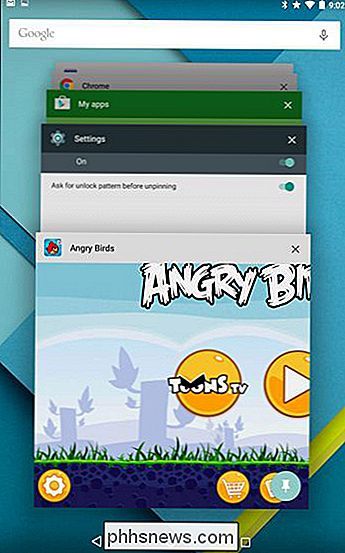
Konfigurera en begränsad profil på en tablett
RELATERAD: Hantera ditt barns Android-telefon med Google Family Link
Android Lollipop erbjuder begränsade profiler, en funktion som kom fram till Android 4.3. Begränsade profiler är endast tillgängliga på tabletter - inte smartphones. Med en begränsad profil kan du skapa ett särskilt användarkonto som endast har åtkomst till specifika appar och innehåll som du tillåter.
(Google har lagt till flera användarkonton till Android i Android 4.2, men endast för tabletter. Med Android 5.0-lollipop, flera Användarkonton är nu tillgängliga på telefoner och surfplattor. Det är dock endast begränsade profiler tillgängliga på tabletter.)
För att skapa en begränsad profil, gå till skärmen Inställningar, tryck på Användare, tryck på Lägg till användare och tryck på Begränsad profil . Du kan sedan låsa ner profilen och växla mellan begränsad profil och huvudkonto från låsskärmen. (Om du växlar tillbaka till huvudkontot måste din PIN-kod eller vilken annan upplåsningsmetod du använder.)
Med teoretiskt begränsade profiler kan du begränsa åtkomsten till specifikt innehåll i vissa appar. I praktiken måste apputvecklare implementera detta. Du kommer oftast att kunna välja vilken av de appar som är installerade på din enhet som barnets profil har åtkomst till.
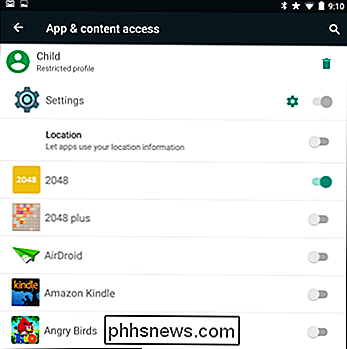
Konfigurera webbfiltrering
RELATED: 4 sätt att ställa in föräldrakontroll i ditt hemnätverk
Androids begränsade profilfunktion ger tyvärr inte ett sätt att begränsa vuxeninnehåll från att komma åt via Google Chrome eller andra webbläsare.
Om du vill göra det har du två alternativ. Du kan besöka Google Play på din Android-enhet och installera en föräldrakontroll eller webbfiltreringsapp. Eller om Android-enheten bara använder ditt Wi-Fi-nätverk för att komma åt webben kan du konfigurera föräldrakontroll på din router. Om din router inte erbjuder sådana inbyggda föräldrakontrollfunktioner kan du byta din DNS-server till OpenDNS och använda dess föräldrakontroll.
Vi uppmuntrar dig att använda OpenDNS och dess välskötta föräldrakontroller om möjligt, som många av Android-webbfiltreringsapparna verkar inte fungera för bra. De kan också kräva betalda prenumerationer.
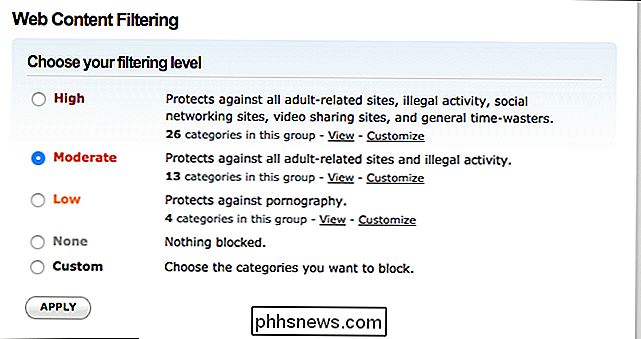
Föräldrakontroll av Google Play
RELATERAT: Hur du hindrar dina barn från att spendera tusentals dollar på köp i appar
Google Play Butik har egna föräldrakontrollfunktioner . För att komma åt dem öppnar du Google Play på en enhet, trycker på menyknappen, knackar på Inställningar och knackar på Föräldrakontroll. Ange en särskild föräldrakontroll-PIN här och du kan ställa in åldersbegränsningar för vilka typer av appar, filmer, videoklipp, musik och böcker som en enhet kan hämta. Den som använder enheten kan inte hämta eller köpa denna typ av innehåll utan PIN-koden. Dessa begränsningar gäller dock endast för Google Play Butik - ocensurerat innehåll är fortfarande tillgängligt via webbläsaren.
Du kan också låsa upp Google Play ytterligare för att blockera dyra inköpsannonser.

Begränsa användningen av data
Att lita på dina barn med sin egen smartphone är ett stort steg. Att lita på dem med en mätad dataplan är ... ja, ett större steg. Om du vill se till att ditt barn inte går över din datakåpa, har Android några inbyggda inställningar för att hjälpa.
RELATED: Så här övervakar du (och minskar) din dataanvändning på Android
Gå till huvudmenyn Inställningar och sedan Anslutningar> Datanvändning. Tryck på "Användning" -menyn längst upp, så kan du ställa in en varning baserat på hur mycket data som tillåts i ditt barns dataplan. Användning av data på Wi-Fi påverkar inte denna mätare. Du kanske vill ställa in en gigabyte eller så nedanför den faktiska datagränsen, så de vet när du ska börja ta det enkelt.
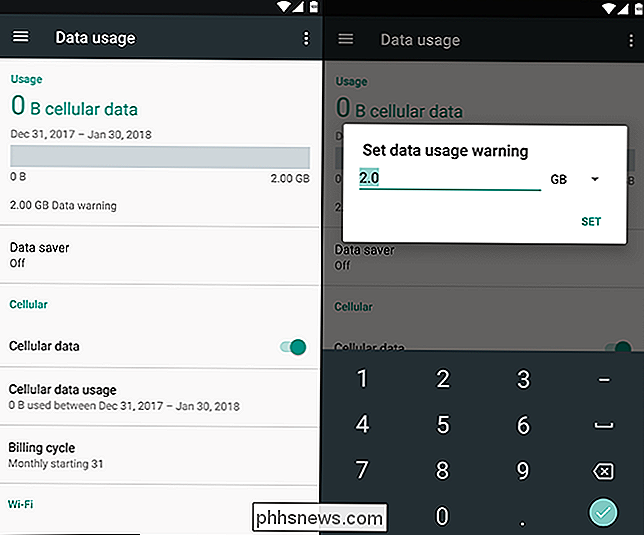
Du kan också aktivera alternativet Data Saver som kommer att sänka eller begränsa data som laddas av appar i bakgrunden. Du kan läsa mer om hur det fungerar här.
Eller om du föredrar kan du ställa in datagränser med din operatör. AT & T har en funktion som heter Smart Limits du kan aktivera för $ 5 per månad och begränsa saker efter tid på dygnet. Verizon har sin FamilyBase-tjänst för $ 5 per månad, vilket kommer att varna dig när ditt barn har använt en viss mängd data. T-Mobile tillåter dig att begränsa dataåtkomst vid vissa tider på dagen gratis från sidan Familjbidrag, liksom Sprint från sidan Gränser och behörigheter.
Andra föräldrakontrollapplikationer
På grund av Android-flexibiliteten kan Google Play Butiken är full av "föräldrakontroll" -appar som ger en viss mängd låsfunktioner. Dessa låter dig konfigurera en speciell applikationsstartare som bara kan starta godkända appar för ett barn, till exempel. Dessa borde inte vara ganska nödvändiga om du har tillgång till funktionen "begränsade profiler". Om du har tillgång till de inbyggda Android-föräldrakontrollfunktionerna ovan är huvudanledningen till att installera en separat app att begränsa åtkomsten till webbplatser.
Du kan också använda gästkontot som är inbyggt i Android Lollipop för detta eller skapa ett separat användarkonto (på tabletter med Android 4.2 eller senare eller telefoner med Android 5.0 eller senare). Dessa konton kan inte "låsas ner" med föräldrakontroll, men de kommer att se till att ditt barn hålls borta från ditt huvudkonto så att de inte kan gå igenom ditt mail eller manipulera med andra känsliga data.
Gästanvändaren Kontot är annorlunda eftersom det kan torkas mellan användningar, medan Android kommer att behålla ett vanligt användarkonto eller begränsad profilens data och inställningar.

Så här återställer du den gamla klockan, kalendern och batteriet i Windows 10 Aktivitetsfältet
Windows 10 ändrade gränssnittet för klockan, kalendern och batteriet ganska dramatiskt från tidigare versioner. Medan den nya stilen är attraktiv och passar bra med Windows 10-utseende, kan du fortfarande återställa det gamla gränssnittet som används i Windows 7 och 8 för dessa funktioner om du föredrar dem.

Hur man följer hyperlänkar i Word 2013 utan att hålla ner Ctrl-tangenten
Som standard öppnas direkta hyperlänkar i Word i standardbläddraren genom att trycka och hålla ner "Ctrl" -knappen och klicka på länk. Om du hellre vill bara klicka för att följa en hyperlänk, kan du enkelt inaktivera "Ctrl + Click" med en inställning. För att komma åt den här inställningen klickar du på fliken "File".



